Bảng mã lỗi máy in HP và các lỗi thường gặp khác
Máy in HP là một trong những dòng máy in được nhiều người dùng ưu ái nhờ độ bền ưu việt và nhiều tính năng vượt trội. Tuy vậy, trong quá trình sử dụng không thể tránh khỏi một số lỗi cơ bản. Cùng META tìm hiểu chi tiết bảng mã lỗi máy in HP và các lỗi thường gặp khác trong bài viết sau nhé!
Bảng mã lỗi máy in HP và các lỗi thường gặp khác
- Bảng mã lỗi máy in HP
- Một số lỗi máy in HP thường gặp khác
- Lỗi máy in HP bị kẹt giấy
- Lỗi bản in từ máy in HP bị mờ từng phần
- Lỗi máy in HP không in giấy từ khay mong muốn
- Lỗi máy in HP in ra bản trắng
- Lỗi máy in HP nhấp nháy đèn vàng liên tục
- Máy in HP in phong bì bị lỗi
- Lỗi máy in HP không thể kết nối với dịch vụ
- Lỗi bản in máy in HP bị sọc
- Máy in HP báo lỗi Out of paper
- Lỗi máy in HP bị treo
- Lỗi máy in HP không nhận Driver hoặc hệ điều hành
- Lỗi máy in HP bị Pause
- Máy in HP báo lỗi chấm than
Bảng mã lỗi máy in HP
Khi máy in gặp lỗi, trên màn hình LCD của thiết bị hoặc màn hình máy tính của bạn sẽ hiển thị một mã lỗi. Mỗi mã lỗi sẽ tương đương với một lỗi nhất định và có cách khắc phục khác nhau. Mời các bạn cùng tìm hiểu chi tiết các mã lỗi máy in HP và cách khắc phục trong bảng mã lỗi máy in HP sau:
Mã lỗi | Nguyên nhân | Cách khắc phục |
02 - Warming Up | Lỗi cáp kết nối hoặc Driver | Tắt máy, rút hoàn toàn cáp USB hoặc I/O rồi khởi động lại, cập nhật Driver cho tới khi máy báo Ready, nếu vẫn tiếp tục báo lỗi có thể nguyên nhân do cáp in hoặc phần cứng. |
10 - Supplies Memory Error | Máy không đọc được do chip mực bị lỗi | Hãy khởi động lại máy in, nếu vẫn không hết lỗi cần gắn lại hoặc thay luôn hộp mực. Khi đã thực hiện 2 bước trên mà vẫn còn lỗi thì có thể do phần cứng gặp trục trặc. |
11 - Paper Out | Máy in hết giấy, khay giấy hoặc cảm biến giấy có vấn đề | Thêm giấy. Để máy in trên mặt phẳng, làm sạch mực thải và kiểm tra tình trạng khay giấy. Làm sạch cảm biến quang và kiểm tra bộ phận cảm biến giấy. |
12 - Open or No EP | Hộp mực đang được lắp không đúng cách (nắp bị mở), quạt làm mát hoặc cảm biến PS5 bị lỗi. | Thực hiện kiểm tra xem hộp mực đã được lắp đúng cách và các nắp đã được đóng hết chưa? Nếu đã lắp đúng thì có thể do lỗi phần cứng. |
13 - Paper Jam | Giấy bị kẹt ở 4 vị trí: lấy giấy, in, sấy hoặc đầu ra (các máy in HP đời mới sẽ hiển thị chính xác vị trí kẹt giấy) | Theo hướng dẫn của màn hình để kiểm tra các vị trí có thể kẹt giấy. Sử dụng giấy phù hợp với hướng dẫn giấy in cho máy. Khi giấy bị kẹt đã được lấy hết mà máy tiếp tục báo lỗi thì có thể vấn đề nằm ở phần cứng. |
14 - No EP Cartridge | Máy in không có hoặc không nhận hộp mực | Tháo hộp mực ra gắn lại. Thay hộp mực mới khi cần thiết. |
16 - Toner Low | Sắp hết hoặc đã hết mực trong hộp mực, phần mực còn lại chưa tơi. | Tháo và lắc đều hộp mực giúp mực tơi ra. Nếu đã hết mực thì cần thay mới. |
20 - Memory Overflow | Thao tác in đã chiếm hết bộ nhớ máy | Bạn cần giảm dung lượng file in hoặc chia nhỏ và in file thành từng đợt. |
21 - Print Overrun | Thao tác in đã chiếm hết bộ nhớ máy | Bạn cần giảm dung lượng file in hoặc chia nhỏ và in file thành từng đợt. |
22 - I/O Configuration | Đã xuất hiện lỗi kết nối giữa máy tính và máy in | Đổi cổng kết nối khác trên máy in. Thay dây cáp khác, đảm bảo máy tính đang bật và 2 đầu cáp đều được gắn chắc. Nếu không khắc phục được thì có thể lỗi do phần cứng. |
24 - Job Memory Full | Quá nhiều file in được gửi cùng lúc vào máy, hoặc file in quá phức tạp khiến máy không thể tự xử lý | Bạn cần giảm dung lượng file in hoặc chia nhỏ và in file thành từng đợt. |
25 - XXX Memory Full | Quá nhiều file in được gửi cùng lúc vào máy, hoặc file in quá phức tạp khiến máy không thể tự xử lý | Bạn cần giảm dung lượng file in hoặc chia nhỏ và in file thành từng đợt. |
30 - PS Error 16 | Lỗi liên quan đến PostScript Firmware, do file PCL trong lệnh in đang ở chế độ PS, hoặc file PostScript lỗi. | Bạn cần gắn lại PostScript SIMM hoặc thay mới. Sử dụng file PostScript khác thay thế cho file bị lỗi. |
30.1.1 - Lỗi ổ đĩa | Máy in bị hỏng ổ đĩa cứng | Bạn có thể thử sửa bằng cách nhấn nút SELECT. Nếu không được thì cần thay ổ cứng. |
40 - Data Transfer Error | Mất kết nối giữa máy in và máy tính | Kiểm tra và thay thế cáp khi cần thiết, đảm bảo các bản EIA nằm đúng vị trí. Nếu kết nối qua mạng, cần đảm bảo địa chỉ IP trên máy in và Driver khớp nhau. Đôi khi bạn có thể nhấn SELECT để tiếp tục in nhưng sẽ có nguy cơ mất dữ liệu. |
41 - Lỗi động cơ máy in (tạm thời) | Đây chỉ là dạng lỗi tạm thời của động cơ máy in, rất dễ khắc phục. | Tắt phần trước của máy in, sau đó tắt tại nguồn và để yên trong 30s. Sau đó khởi động máy và gửi lại lệnh in. |
49 - Printer Error or Communication Error | Là lỗi liên quan đến phần cứng, lỗi cáp hoặc firmware | Tắt đi và khởi động lại máy in. Update firmware, thay thế cáp nối máy in hoặc gắn lại bộ nhớ. Nếu lỗi vẫn không được khắc phục thì có thể do phần cứng đã hư hỏng. |
50.x - Fuser Error | Lỗi của lõi sấy hoặc nguồn điện cung cấp. (Mời bạn tham khảo chi tiết hơn ở bên dưới bảng) | Khi máy in HP gặp lỗi này, bạn nên liên hệ với trung tâm bảo hành hoặc các cơ sở uy tín để được hỗ trợ kiểm tra, sửa chữa nhanh chóng. |
51 - Lỗi tia cảm ứng | Ở dòng máy cũ là lỗi liên quan đến màn trập laser bị thiếu/ gãy. Ở các dòng máy mới, lỗi này có liên quan đến cả bộ phận scan. | Đối với dòng máy cũ bạn cần tìm miếng tab bị thiếu và thay hộp mực nếu cần. Đối với các dòng máy mới thì cần phải thay cả bộ phận scan. |
52 - Incorrect Scanner Speed Error | Gồm lỗi 52.1 và 52.2 cho thấy quá trình gương đa giác phản chiếu tia laser qua hình ảnh gặp vấn đề. | Khi máy in HP gặp lỗi này, bạn nên liên hệ với trung tâm bảo hành hoặc các cơ sở uy tín để được hỗ trợ kiểm tra, sửa chữa nhanh chóng. |
54 - Printer Error Cycle Power | Ở một số dòng máy, lỗi này biểu thị seal bảo vệ hộp mực chưa được kéo ra hết. | Kiểm tra xem phần seal bảo vệ đã được kéo hết chưa, nếu chưa thì cần kéo hết ra ngoài. Nếu máy vẫn tiếp tục báo lỗi hãy liên hệ với thợ sửa chữa để được hỗ trợ. |
55 - Internal Communication Problem/Controller Error | Đây là lỗi do kết nối giữa bộ điều khiển DC và Formatter yếu hoặc lỗi lõi sấy, bộ phận laser, phần cứng DIMMS hoặc lỗi Driver. | Khi máy in HP gặp lỗi này, bạn nên liên hệ với trung tâm bảo hành hoặc các cơ sở uy tín để được hỗ trợ kiểm tra, sửa chữa nhanh chóng. |
56 - Printer Device Error | Tùy từng model mà sẽ có nguyên nhân gây lỗi khác nhau. | Có thể thử khắc phục bằng các cách sau: Kiểm tra và đảm bảo các khay giấy đã được lắp đúng cách. Cài đặt lại stacker. Kiểm tra cấu hình máy. Tắt hoàn toàn máy in trong vòng 30s rồi khởi động lại. |
57.xx - Fan Failure/ Gears Seized/ Memory Card Error | Đây là các lỗi liên quan đến phần quạt, bánh răng và lỗi thẻ nhớ. | Khi máy in HP gặp lỗi này, bạn nên liên hệ với trung tâm bảo hành hoặc các cơ sở uy tín để được hỗ trợ kiểm tra, sửa chữa nhanh chóng. |
58.xx - Error | Tùy từng dòng máy mà nguyên nhân gây lỗi sẽ khác nhau, phần lớn liên quan đến lỗi cảm biến môi trường, lỗi quạt, lỗi nguồn điện, lỗi bộ điều khiển bộ nhớ hoặc bộ điều khiển DC. | Khi máy in HP gặp lỗi này, bạn nên liên hệ với trung tâm bảo hành hoặc các cơ sở uy tín để được hỗ trợ kiểm tra, sửa chữa nhanh chóng. |
59 - Motor Error | Là lỗi liên quan đến bộ phận motor gồm: motor chính, motor sấy, motor trống ảnh hoặc motor ETC. Ở dòng HP cũ thì cũng có thể là lỗi bộ nhớ. | Với dòng máy HP cũ thì chúng ta chỉ cần cài đặt lại hoặc thay bộ nhớ. Đối với dòng máy mới, hãy liên hệ với trung tâm bảo hành hoặc cơ sở uy tín để được hỗ trợ kiểm tra, sửa chữa nhanh chóng. |
60.xx | Đối với dòng máy mới là lỗi khay nâng. Đối với dòng máy cũ là lỗi bộ nhớ. | Đối với dòng máy mới, bạn cần kiểm tra xem có vật lạ nào đang kẹt trong máy không. Với dòng máy HP cũ thì chúng ta chỉ cần cài đặt lại hoặc thay bộ nhớ. |
61 - Formatter, Memory Error | Là lỗi liên quan đến Card formatter hoặc lỗi bộ nhớ. | Thực hiện gắn lại chip nhớ và kiểm tra bộ nhớ máy. |
62 - Memory Error, Defective Formatter Board | Lỗi bộ nhớ hoặc thiếu Card formatter | Thực hiện gắn lại chip nhớ và kiểm tra bộ nhớ máy. Kiểm tra và lắp lại Card formatter. |
63 - Defective Formatter Board | Lỗi thiếu khuyết Card formatter | Thực hiện gắn lại chip nhớ và kiểm tra bộ nhớ máy. Kiểm tra và lắp lại Card formatter. |
64 - Scan Buffet Error | Tùy từng dòng máy mà nguyên nhân gây lỗi sẽ khác nhau: lỗi bộ điều khiển DC, Firmware DIMMS không phù hợp (hoặc chất lượng kém), lỗi bảng mạch formatter. | Tắt hoàn toàn máy in và ngắt nguồn điện trong 30s. Kiểm tra và lắp lại Card formatter. |
65 - Scan Buffet Error | Tùy từng dòng máy mà nguyên nhân gây lỗi sẽ khác nhau: lỗi bộ điều khiển DC, Firmware DIMMS không phù hợp (hoặc chất lượng kém), lỗi bảng mạch formatter. | Tắt hoàn toàn máy in và ngắt nguồn điện trong 30s. Kiểm tra và lắp lại Card formatter. |
66 - External Paper Handling Device Error | Là lỗi của 1 hoặc nhiều khay giấy, khay phòng bì hoặc phần đi kèm (như kim ghim). | Tắt máy rồi thực hiện kiểm tra phần khay giấy và khổ in. |
67 - Service Printer Error or Memory Error | Lỗi liên quan đến dịch vụ hoặc bộ nhớ. | Tắt máy và thực hiện kiểm tra lại khay giấy xem đã lắp đúng hoặc có hỏng hóc gì không. Kiểm tra lại phần cáp I/O xem đã được gắn chặt hay bị hư hỏng không. |
68 - Duplexer Error has Occurred | Bộ phận in 2 mặt gặp trục trặc. | Bạn cần thực hiện kiểm tra xem khoang in 2 mặt có dị vật không sau đó tiến hành vệ sinh. |
70 - Lỗi card MIO, SIMMS hoặc hộp mực sai | Là lỗi do SIMMS hoặc hộp mực không tương thích, lỗi card MIO. | Thực hiện kiểm tra độ tương thích của SIMMS và hộp mực với máy in. |
71 - Lỗi card MIO, SIMMS hoặc hộp mực sai | Là lỗi do SIMMS hoặc hộp mực không tương thích, lỗi card MIO. | Thực hiện kiểm tra độ tương thích của SIMMS và hộp mực với máy in. |
72 - Font hộp mực bị lỗi/ lỗi bảng mạch Formatter | Là lỗi do SIMMS hoặc hộp mực không tương thích, lỗi card MIO. | Thực hiện kiểm tra độ tương thích của SIMMS và hộp mực với máy in. |
79 - Lỗi phần cứng (nghiêm trọng) | Là lỗi liên quan đến một số phụ kiện đi kèm như bộ nhớ, card I/O hoặc lỗi phần cứng. | Hãy cập nhật Firmware mới nhất. Tháo bỏ các loại card/ phụ kiện hoặc thay từng cái một để xác định chính xác nguyên nhân. |
80 - Lỗi card mạng hoặc bảng mạch formatter | Là lỗi liên quan đến một số phụ kiện đi kèm như bộ nhớ, card I/O hoặc lỗi phần cứng. | Hãy cập nhật Firmware mới nhất. Tháo bỏ các loại card/ phụ kiện hoặc thay từng cái một để xác định chính xác nguyên nhân. |
81 - Lỗi card mạng hoặc bảng mạch formatter | Là lỗi liên quan đến một số phụ kiện đi kèm như bộ nhớ, card I/O hoặc lỗi phần cứng. | Hãy cập nhật Firmware mới nhất. Tháo bỏ các loại card/ phụ kiện hoặc thay từng cái một để xác định chính xác nguyên nhân. |
89 - Lỗi PostScript ROM | ROM PS của máy in nằm không đúng chỗ hoặc đang gặp vấn đề. | Tắt máy in và thực hiện kiểm tra PS ROM, thay thế PS ROM mới nếu cần thiết. |
99 - Cập nhật Firmware | Lỗi liên quan đến phần Firmware. | Cập nhật Firmware mới nhất hoặc thay thế phần cứng DIMM. |
Lưu ý: Về lỗi 50.x - Fuser Error sẽ bao gồm những lỗi nhỏ sau:
- 50.1: Cụm sấy không thể làm nóng.
- 50.2: Thời gian làm nóng quá lâu do nguồn cấp hoặc lỗi phần cứng gây ra.
- 50.3: Nhiệt độ quá cao, điện trở nhiệt quá nóng do dòng điện có vấn đề.
- 50.4: Lỗi lõi sấy hoặc nguồn điện AC không ổn định do dòng điện bất ổn (UPS, ổ nối, máy phát điện…)
- 50.5: Lõi sấy không phù hợp với máy hoặc không ổn định.
- 50.6: Bộ phận làm nóng lõi sấy đã ngừng hoạt động, lõi sấy bị hở hoặc quá nhiệt.
- 50.7: Áp lực từ lõi sấy làm cho các bộ phận khác của máy in bị lỗi.
Xem thêm: Bảo hành máy in HP: Trung tâm bảo hành, tổng đài, cách kiểm tra
Ngoài các mã lỗi trên, máy in HP còn thường gặp phải một số lỗi khác như bị báo lỗi chấm than, không in được, lỗi Out of paper, bị Pause… Sau đây là nguyên nhân và cách sửa một số lỗi thông dụng khác trên máy in HP.
Một số lỗi máy in HP thường gặp khác
Lỗi máy in HP bị kẹt giấy

Lỗi máy in bị kẹt giấy là một lỗi rất thường gặp ở máy in HP cũng như bất cứ loại máy in nào. Có nhiều lý do dẫn đến tính trạng này như giấy in không phù hợp hoặc bị nhăn, quả đào bị mòn…
Cách khắc phục:
- Khi lấy giấy bị kẹt, bạn cần rút theo chiều giấy ra, nếu kéo ngược sẽ dễ làm hư hỏng các bộ phận bên trong. Khi phát hiện tờ giấy kẹt, bạn hãy cầm lấy 2 đầu của tờ giấy nhẹ nhàng, đều tay kéo nó ra ngoài nhé!
- Xem kỹ hướng dẫn sử dụng và chọn mua loại giấy phù hợp với máy in HP của mình.
- Kiểm tra kỹ phần giấy trước khi in, tránh tối đa việc máy in HP bị kẹt do giấy nhăn.
- Nếu nguyên nhân khiến giấy bị kẹt do quả đào bị mòn thì bạn cần thay quả đào mới.
Xem thêm: Tổng hợp các loại giấy dùng trong in ấn thông dụng nhất
Lỗi bản in từ máy in HP bị mờ từng phần

Bản in bị mờ từng phần thì phần lớn nguyên nhân là do máy in sắp hết mực. Ngoài ra, một nguyên nhân khác dẫn đến tình trạng này là chọn chế độ in EconoMode.
Cách khắc phục:
- Khi phát hiện máy in gần hết mực, bạn hãy tháo hộp mực và lắc lên khoảng 10 lần cho mực phân bố đều trong ống để tận dụng nốt lượng mực còn lại. Khi mực hết hẳn thì cần nạp thêm mực hoặc thay hộp mực mới.
- Nếu nguyên nhân do vô tình chọn nhầm chế độ EconoMode, bạn chỉ cần bỏ lệnh in, tắt chế độ và điều chỉnh độ đậm nhạt mực để có bản in rõ nét như mong muốn.
Xem thêm: 3 nguyên nhân máy in ra mực không đều và cách sửa
Lỗi máy in HP không in giấy từ khay mong muốn

Thông thường máy in sẽ lấy giấy tự động theo cài đặt của người dùng, nên khi máy in HP không in giấy từ khay mong muốn có thể do bạn đã cài đặt sai.
Cách khắc phục: Kiểm tra lại cài đặt ứng dụng bằng cách chọn Printer Properties và tìm khay giấy trong phần Tray Selection.
Xem thêm: Cách sửa máy in báo kẹt giấy nhưng không có giấy bên trong
Lỗi máy in HP in ra bản trắng

Nguyên nhân chính dẫn đến lỗi máy in HP in ra bản trắng là do lò xo trục từ bị lệch hoặc gãy.
Cách khắc phục: Nếu lò xo bị lệch hoặc biến dạng thì bạn chỉ cần nắn lại là được. Còn nếu lỗi máy in in ra giấy trắng do lò xo bị gãy thì bạn cần thay trục từ mới.
Xem thêm: Kích thước, kích cỡ giấy A4, A3, A2, A1, A0, A5, A6, B5, B6... chuẩn nhất
Lỗi máy in HP nhấp nháy đèn vàng liên tục

Trong tình huống máy đang in bình thường đột nhiên dừng lại và nhấp nháy đèn vàng liên tục thì có thể do 1 trong 2 nguyên nhân sau: Máy in bị kẹt giấy hoặc giấy in chưa tiếp xúc được với bộ phận nạp giấy.
Cách khắc phục:
- Kiểm tra xem máy có bị kẹt giấy không, nếu có thì lấy giấy bị kẹt ra theo hướng dẫn bên trên.
- Kiểm tra lại khay giấy và đặt giấy vào khay đúng vị trí cần thiết.
Xem thêm: Máy in có tốn điện không? Công suất máy in bao nhiêu W?
Máy in HP in phong bì bị lỗi

Hiện nay có một số dòng máy in HP tích hợp chức năng in phong bì - thuộc loại giấy 20-Ib và có phần keo dính. Đôi khi in phong bì bạn sẽ gặp lỗi do keo bị nóng nên dính vào cụm giấy, phong bì sau khi in sẽ dính chặt vào nhau hoặc nhăn nhúm.
Cách khắc phục:
- Khi in phong bì, bạn nên lựa chọn loại keo dính có thể chịu được nhiệt và kiểm tra kỹ trước khi đặt lệnh in.
- Nếu phong bì chạy ra với tình trạng nhăn nhúm có thể do nó quá cứng, bạn hãy mở phần sau của máy in HP và để phong bì đi ra bằng đường này.
Xem thêm: Ai là người phát minh ra máy in? Tìm hiểu lịch sử máy in
Lỗi máy in HP không thể kết nối với dịch vụ
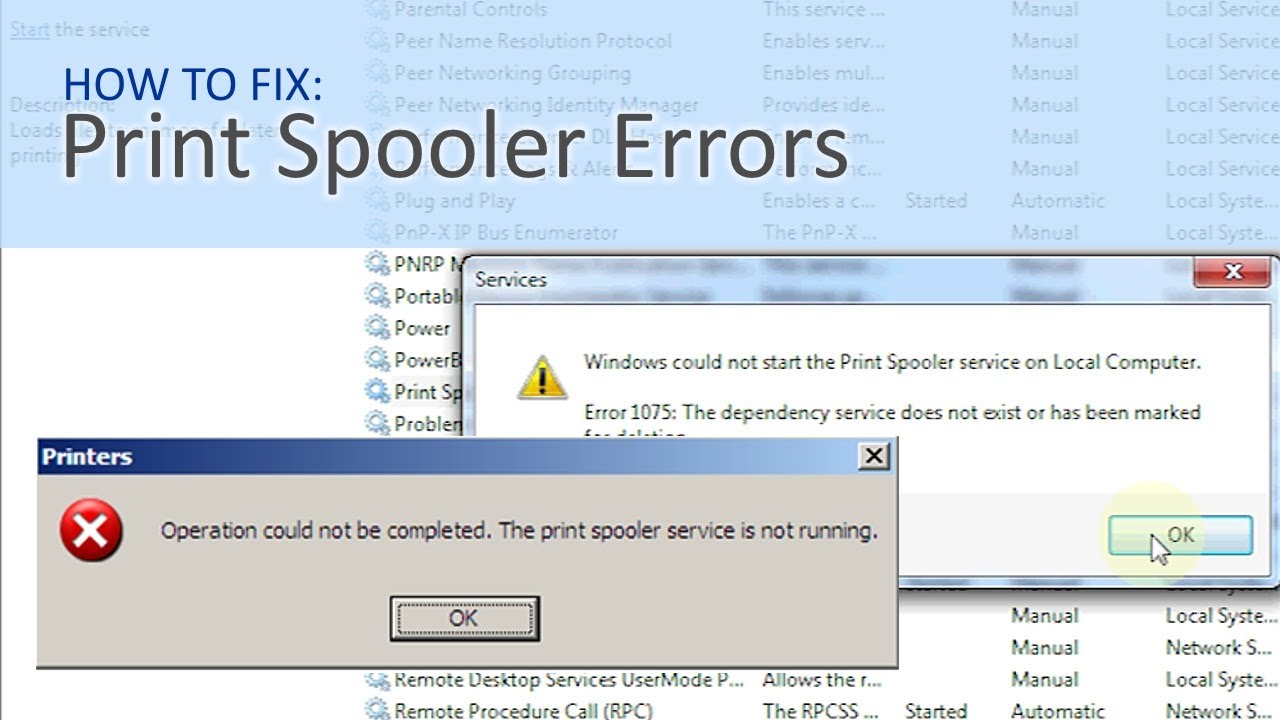
Đây là lỗi thường gặp trong lần sử dụng đầu tiên, trên màn hình sẽ xuất hiện thông báo “Print spooler service is not running”, “Can not start spooler service” hoặc “Server down” và đồng thời máy in HP không in được. Nguyên nhân dẫn đến tình trạng này là do dịch vụ in đang trong trạng thái Disable hoặc cáp kết nối giữa máy in và máy tính không tiếp xúc tốt.
Cách khắc phục:
- Nếu lỗi do dịch vụ bị vô hiệu hóa, bạn cần làm theo các bước sau: Start -> Run -> Services.msc -> nhấn đúp chuột vào Print Spooler và chọn Automatic trong phần Startup type -> chọn Start để khởi động dịch vụ.
- Ngoài ra có thể cáp đang sử dụng không phải cáp gốc đi kèm thiết bị từ đầu, bạn cần tìm ngay một dây cáp tương thích để thay thế và đảm bảo nó được cắm chắc chắn vào thiết bị để khắc phục lỗi thành công.
Xem thêm: 3 Cách sửa lỗi không hiển thị máy in trong Devices and Printers
Lỗi bản in máy in HP bị sọc
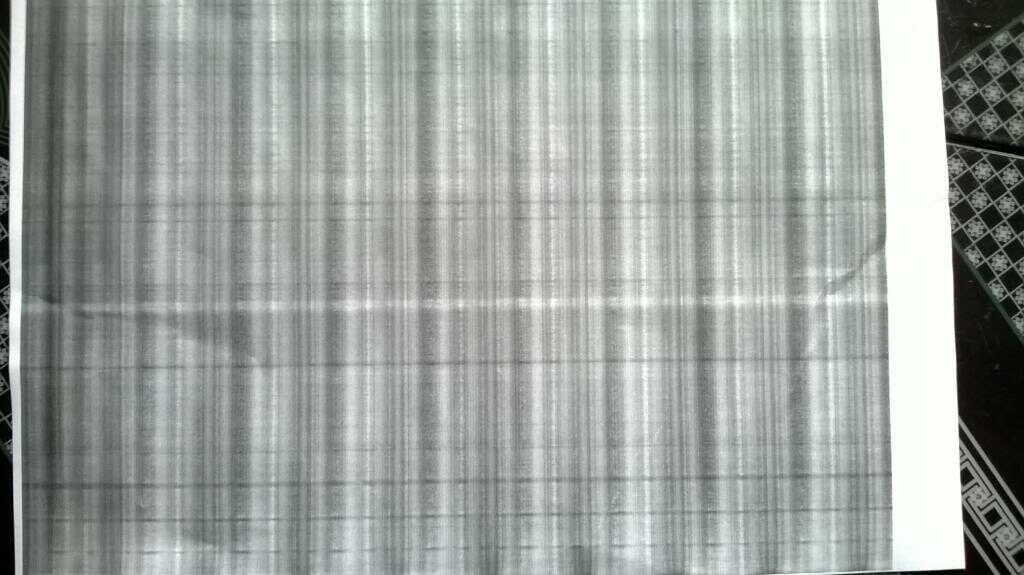
Lỗi bản in bị sọc có nguyên nhân chính là do máy in HP gần hết mực hoặc nghẹt đầu phun.
Cách khắc phục:
- Nếu máy in sắp hết mực, bạn hãy tháo hộp mực và lắc đều cho mực phân bố đều trong ống để tận dụng nốt lượng mực còn lại. Khi mực hết hẳn thì hãy nạp thêm mực hoặc thay hộp mực mới.
- Nếu nguyên nhân do bị nghẹt đầu phun, bạn có thể khắc phục bằng cách truy cập vào công cụ tiện ích của máy in Utility -> chọn lệnh Clean Cartridge (hoặc Nozzle Check), làm theo hướng dẫn để làm sạch đầu phun.
Xem thêm: Cartridge là gì? Toner cartridge là gì?
Máy in HP báo lỗi Out of paper
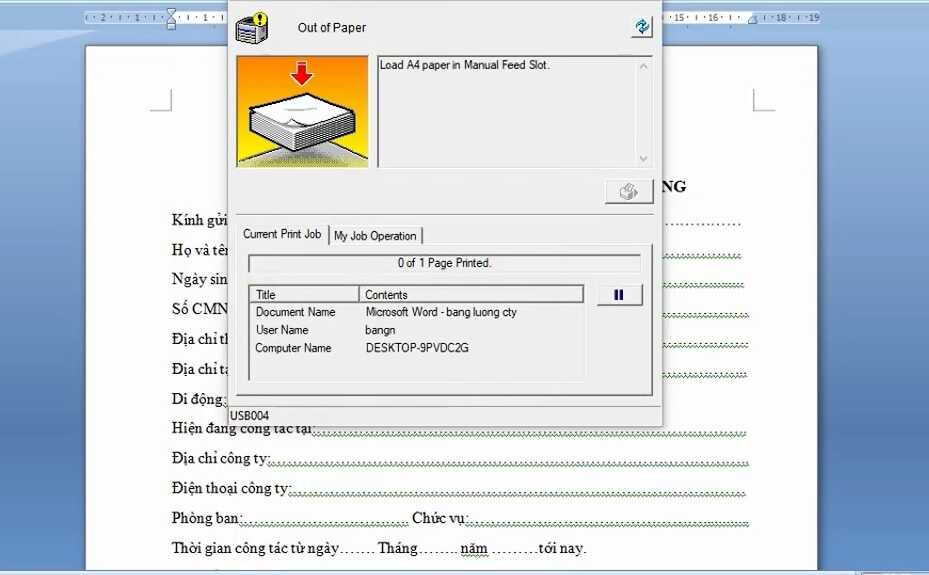
Máy in báo Paper out hoặc Out of paper có nguyên nhân chính do không chọn đúng khổ giấy in hoặc khay giấy bạn chọn in đã hết giấy.
Cách khắc phục:
- Kiểm tra lại giấy trong khay giấy, đảm bảo đủ lượng và được đặt ngay ngắn rồi thử in lại.
- Tắt hoàn toàn máy in, đợi khoảng 30 giây rồi khởi động lại.
- Thay đổi cài đặt giấy.
- Tắt nguồn và dùng vải hoặc mút ẩm để làm sạch phần con lăn cao su.
Xem thêm: Máy in báo hết mực khi vẫn còn mực do đâu và cách sửa
Lỗi máy in HP bị treo
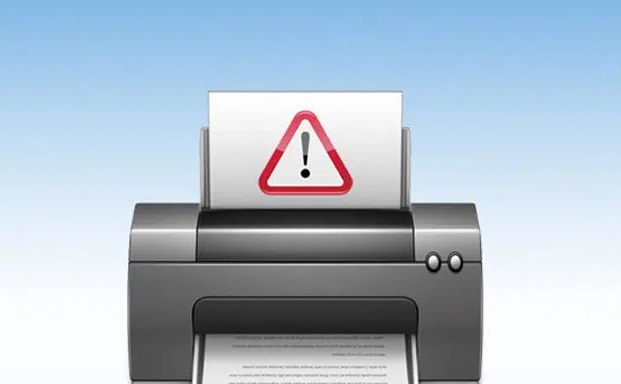
Máy in HP bị treo có thể do lệnh in được gửi tới quá nhiều hoặc vùng cache quá đầy.
Cách khắc phục:
- Xóa bớt lệnh in bằng cách click đúp vào biểu tượng máy in HP đang hoạt động, bạn sẽ thấy 1 loạt tài liệu in đang trong trạng thái Waiting -> truy cập menu Printer -> chọn Cancel All Documents để xóa những tài liệu trong trạng thái chờ này.
- Nếu do vùng cache đầy, bạn có thể chọn một số tài liệu rồi nhấn phím Delete.
Xem thêm: 6 Lý do tại sao máy in không chạy và cách sửa
Lỗi máy in HP không nhận Driver hoặc hệ điều hành
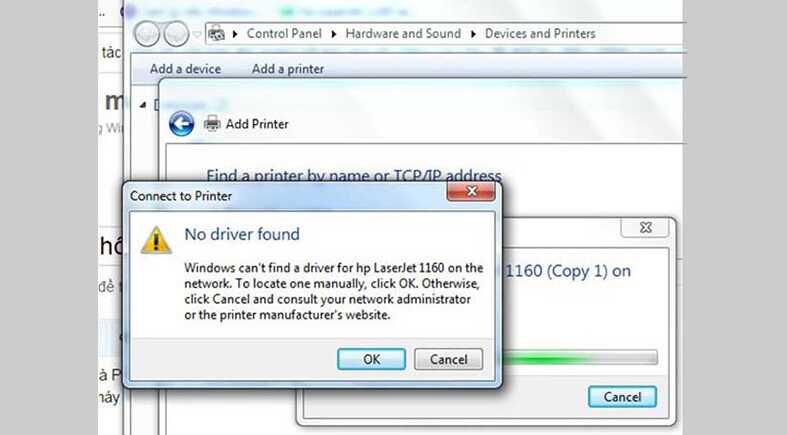
Nguyên nhân chính dẫn đến lỗi này là do Driver máy in quá cũ hoặc không phải bản phù hợp.
Cách khắc phục: Không phải tất cả các dòng máy in đều được hỗ trợ từng driver cho hệ điều hành, vì vậy, bạn cần tham khảo hướng dẫn sử dụng đi kèm máy để biết và cài đặt đúng driver phù hợp với thiết bị của mình.
Xem thêm: Nguyên nhân và cách khắc phục lỗi máy in không in được
Lỗi máy in HP bị Pause
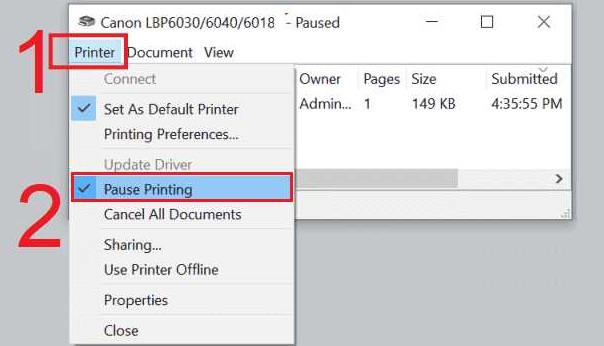
Nếu bạn gặp phải lỗi máy in HP bị pause thì những nguyên nhân chính dẫn đến tình trạng máy in bị pause này có thể do bạn bấm nhầm nút tạm dừng, cáp nối bị lỏng hoặc lỗi lệnh in từ máy tính.
Cách khắc phục:
- Tắt chế độ tạm dừng bằng cách chọn biểu tượng máy in, nhấn vào menu Printer -> tìm mục Pause Printing rồi bỏ tích chọn.
- Kiểm tra lại phần cáp nối giữa máy tính và máy in.
- Hủy lệnh in và khởi động lại máy tính, máy in.
Xem thêm: Máy in bị lem mực một bên: Nguyên nhân và cách sửa
Máy in HP báo lỗi chấm than

Với lỗi máy in bị chấm than vàng: Khi máy in HP báo lỗi chấm than thì nguyên nhân chính là do lỗi Driver, lỏng dây kết nối hoặc Print Spooler đã bị tắt.
Cách khắc phục:
- Xóa và cài lại driver máy in cho máy tính.
- Kiểm tra lại dây cáp kết nối giữa máy in và máy tính.
- Bật lại dịch vụ Print Spooler với các bước: nhấn tổ hợp Windows + R -> nhập services.msc -> nhấn Enter -> tìm Print Spooler -> kích chuột phải chọn Start -> kích chuột phải một lần nữa chọn Restart.
Xem thêm: Cách sửa máy in không nhận lệnh từ A đến Z
Trên đây là bảng mã lỗi máy in HP và tổng hợp các lỗi khác thường gặp trên dòng máy in này. Hy vọng với hướng dẫn của chúng tôi, bạn có thể tự mình khắc phục được những lỗi trên, giúp việc sử dụng máy thuận lợi hơn, hỗ trợ tốt nhất công việc của bạn.
Đừng quên thường xuyên truy cập chuyên mục tư vấn thiết bị văn phòng của META.vn để tham khảo thêm nhiều thông tin hữu ích khác nhé! Hẹn gặp lại bạn trong các bài viết sau!
-
 Top 10+ máy in màu Epson tốt, đời mới nên mua hiện nay
Top 10+ máy in màu Epson tốt, đời mới nên mua hiện nay -
 Nên mua máy in 2 mặt loại nào? Top 10 máy in 2 mặt tốt hiện nay
Nên mua máy in 2 mặt loại nào? Top 10 máy in 2 mặt tốt hiện nay -
 Hướng dẫn cách hủy lệnh in máy in Canon LBP 2900 nhanh, đơn giản
Hướng dẫn cách hủy lệnh in máy in Canon LBP 2900 nhanh, đơn giản -
 So sánh máy in phun và máy in laser: Nên mua loại nào tốt hơn?
So sánh máy in phun và máy in laser: Nên mua loại nào tốt hơn? -
 Nên mua máy in đa chức năng loại nào tốt hiện nay?
Nên mua máy in đa chức năng loại nào tốt hiện nay? -
 Cách cài máy in Canon 2900 cho Win 11, Win 10 đơn giản nhất
Cách cài máy in Canon 2900 cho Win 11, Win 10 đơn giản nhất